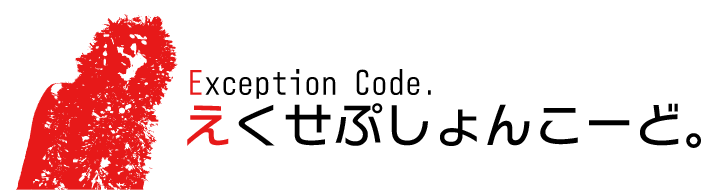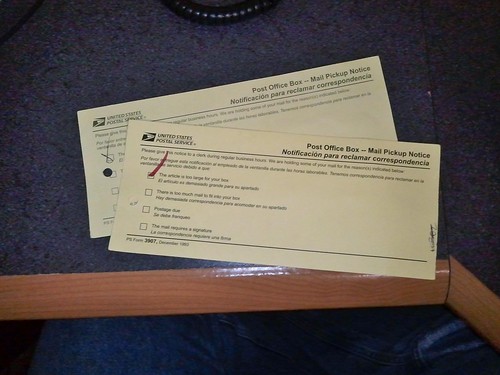【さくらインターネット】メールアドレスをMacでアカウント設定する方法まとめ
2012/12/09
Mail call / robertstinnett
どっとこむ!
どうも、@hawk_aでございます。 このブログはさくらインターネットさんのサーバーをお借りして運営させていただいております。そんでもってそろそろ自分のドメインのメールアドレスを持ちたい!ということで取得しました!
infoあっとhawk-a.com
でございます。 こちら、Webサイトでメールの管理はもちろん、PC・Macのメーラーでも使うことができます。 そこで僕もMacのメーラー、「Mail」にアカウントの設定を行おうとしたところ、なぜか設定につまづくという失態を犯してしまったのでそんな不幸な方がひとりでも幸せになることを願ってここにエントリー。
アカウントを作る、作るんだ!
念のために言っておきますと、以下の超丁寧な公式サポートサイトに設定方法は書かれています。 がっ、がっ!「つまづいた」ので記事にいたしました。うんうん。 こちらはOSもLionなので最新版ですしナウい。
メールソフトの設定|さくらのレンタルサーバ|さくらインターネット公式サポートサイト
それでは作成方法です。 Mailの「ファイル」→「アカウントを追加」をクリック。
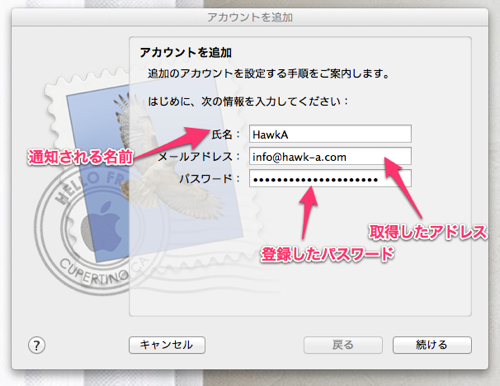
氏名欄に氏名(相手に通知される名前) メールアドレス欄に取得したメールアドレス パスワードに設定したパスワードを入力。 「続ける」をクリック!
受信用メールサーバには自分のドメイン名 ユーザ名にはパスワード パスワードは上と同じパスワードを入力。
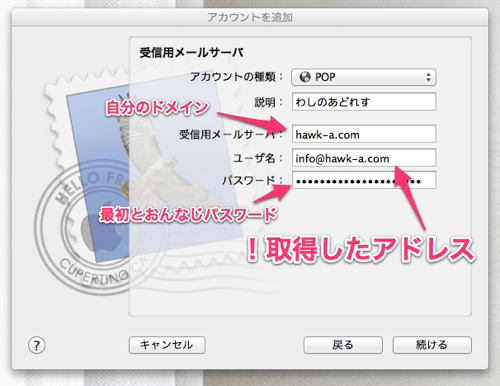
ここで僕がはまっていたのはユーザ名です。 このユーザ名、ユーザ名と書いてあるのにメールアドレスを入力をする必要があるのです。 この矛盾を一言で言いますと、
大嫌い、大嫌い、大嫌い、大好き!あ〜ん
僕はユーザ名を「info」にしてました。これではまりました。 ここに気をつけて「続ける」をクリック。
ここは何もせずに「続ける」を押しました。使えそうなのでためしてみるのも良いかも。
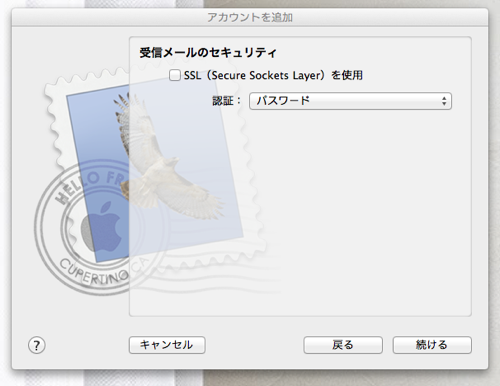
続いて送信用のサーバ設定。 サーバ、ユーザ名(メールアドレス)、パスワードを同じように入力。 認証を使用します。そして「続ける」。
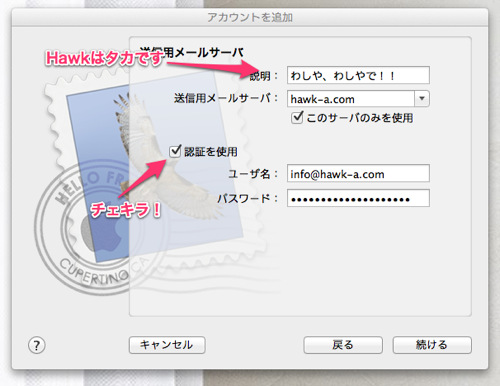
この画面が出るので「作成」!
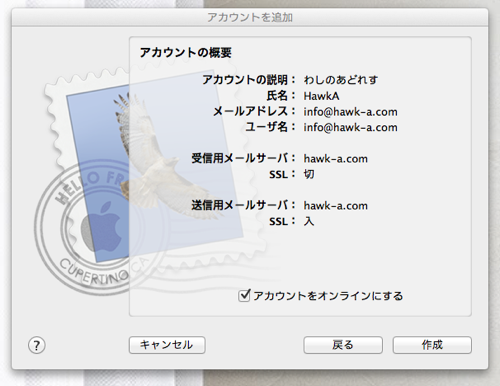
これで作成完了です。 マイドメインアドレスで優越ライフを存分に味わいましょう。
参考 メールソフトの設定|さくらのレンタルサーバ|さくらインターネット公式サポートサイト
ま・た・ね(*´ω`*)
関連記事
-

-
これが正真正銘の「ブログ」だ!favicon in Exception Code.
cute dog on table / epSos.de どうも、@hawk_a …